Kui sa tutvud Adobe Illustratoriga ja sul on kirg joonistamise vastu, õpid sellel õpetusel, kuidas kujundada kassi kõrvad ja anda kassile kutsuv valge kõht. See juhend käsitleb samme kõrvade loomisel, kasutades atraktiivset värvigradienti ja kõhu perfektset kohandamist, et anda sinu kunstiteosele rohkem elu.
Tähtsaimad tähelepanekud Sa saad praktilisi näpunäiteid, kuidas kasutada tõhusaid tööriistatehnikaid kassi kõrvade kujundamiseks ja vastavalt kõhu kohandamiseks. Värvigraadientide ja teiste Illustrator’i tööriistade kasutamine aitab sul luua atraktiivse disaini, mis muudab iga kassi võluvaks.
Samm-sammuline juhend
Kõrvade kujundamine
Esimene samm on luua kõrvade sisemine ala. Alusta, luues uue kihi ja nimetades selle "Kõrvad". Nüüd vali tähekujundustööriist ja tee oma tööalas uus kolmnurk. Sa märkad, et see kolmnurk saab kohe sama gradiente kui sinu põhikujund, kuid me muudame selle värvid vastavalt meie visioonile.
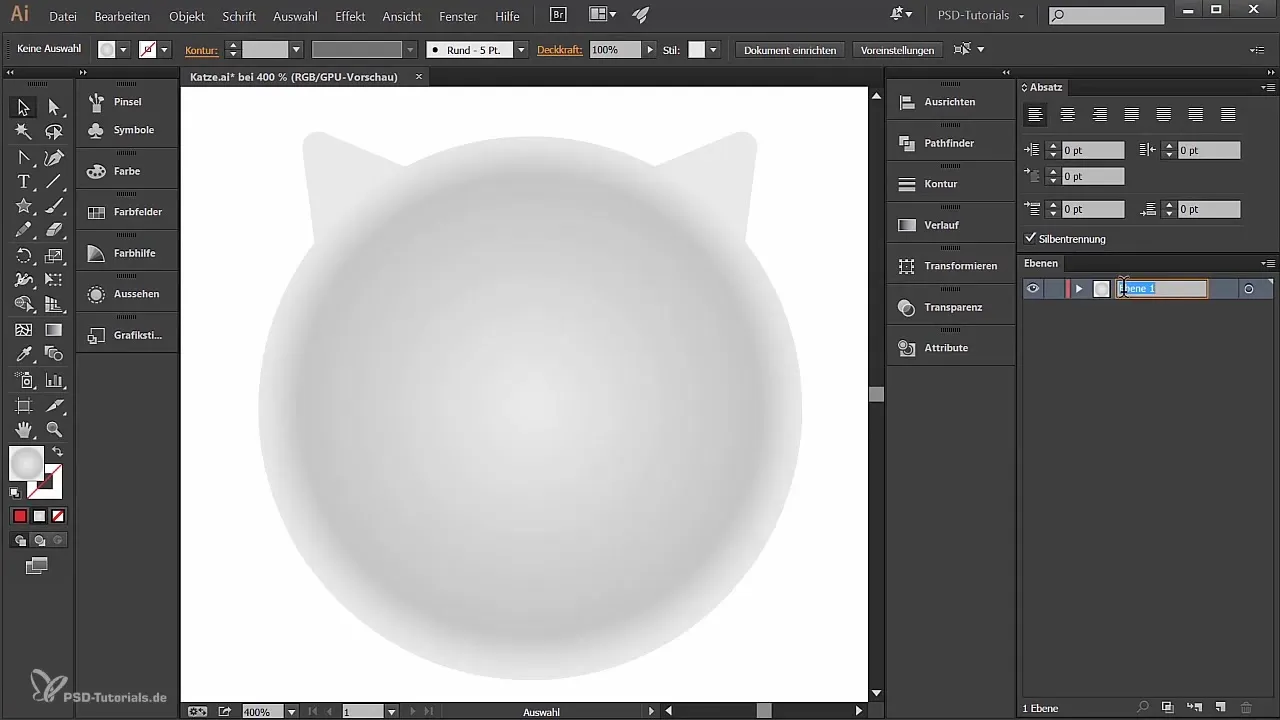
Kõrvade sisemise osa esiletoomiseks vali punane toon kohapeal. Hoia Shift-klahvi all, kui skaleerid ja paigutad kolmnurka, nii et kõrvade vahe oleks ühtlane. See annab sulle vajaliku sümmeetria, et tagada ühtne disain. Kontrolli nurkade suunda ja veendu, et need ei oleks liiga teravad. Kui need tunduvad teravad, saad nurgad ümardada, kasutades otsese valiku tööriista ja liigutades ankru punkte vastavalt.
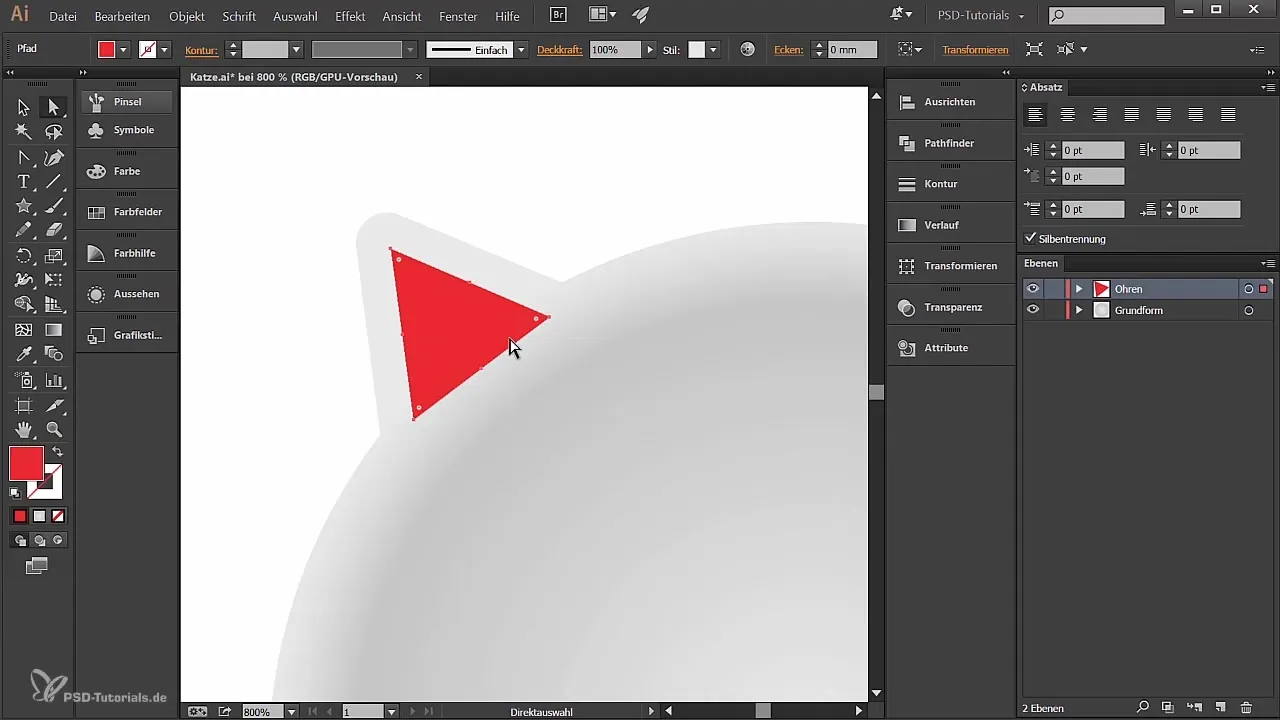
Seejärel anna kujule gradiente. Vali selleks gradiente tööriist ja kliki kujule, et luua ringikujuline gradiente. Aseta elavad värvid gradiente vasakule küljele. Siinkohal saad kasutada RGB väärtusi 197 punase, 31 rohelise ja 111 sinise jaoks. Viimane punkt muutub valgeks, lõpetades gradiente kasutamise.
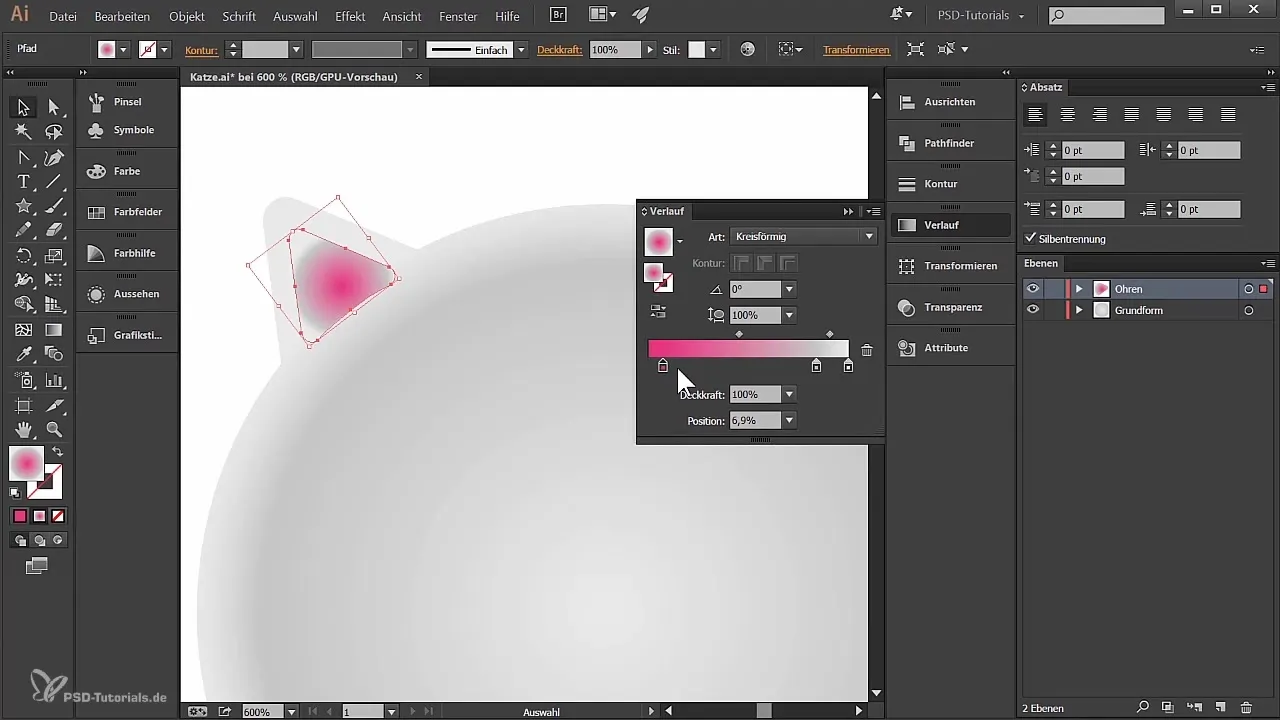
Sa tahad ka paremat külge kõrvad kujundada, seetõttu kopeerid lihtsalt vasakpoolse kuju ja peegeldad selle. Vajuta Alt, kui lohistad kuju, ja hoia Shift-klahvi all, et see jääks joonele. Mine siis Menüü → Muuda → Peegeldamine ja aseta uus kuju vastavalt.
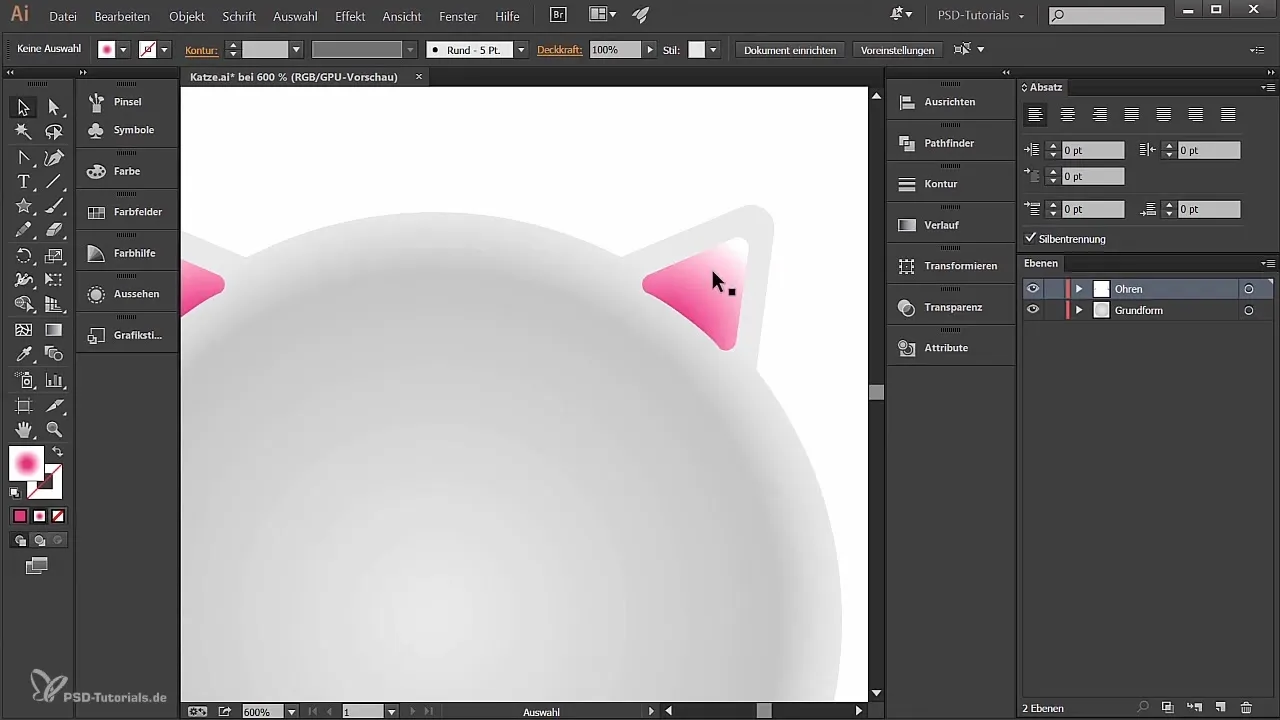
Et anda oma kujundusele veel rohkem iseloomu, tõmba jooni kõrvade alal. Selleks loo oma pintsel. Vali musta täidisega ristkülik, seejärel tõmba poolring kujule. Mine pintslipalette ja kliki plussmärki, et luua uus pintsel ning vali pildipintsel.
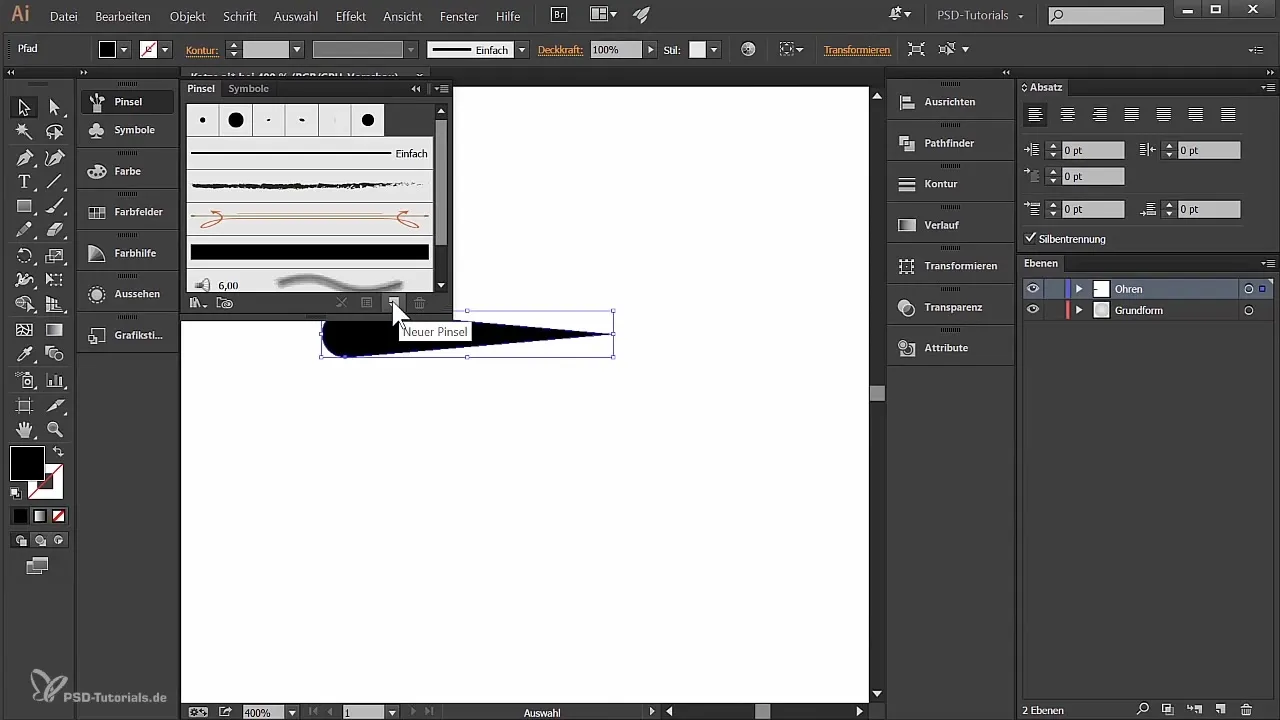
Konfigureeri oma pintslite vajutustundlikkus. Sinu joone paksus peaks varieeruma 24% kuni 100%, vastavalt sinu tahvelarvuti survele. Salvesta oma pintsel. Nüüd oled valmis isikupäraseid aktsente lisama, pintseldades paksemalt peenemate osade suunas.
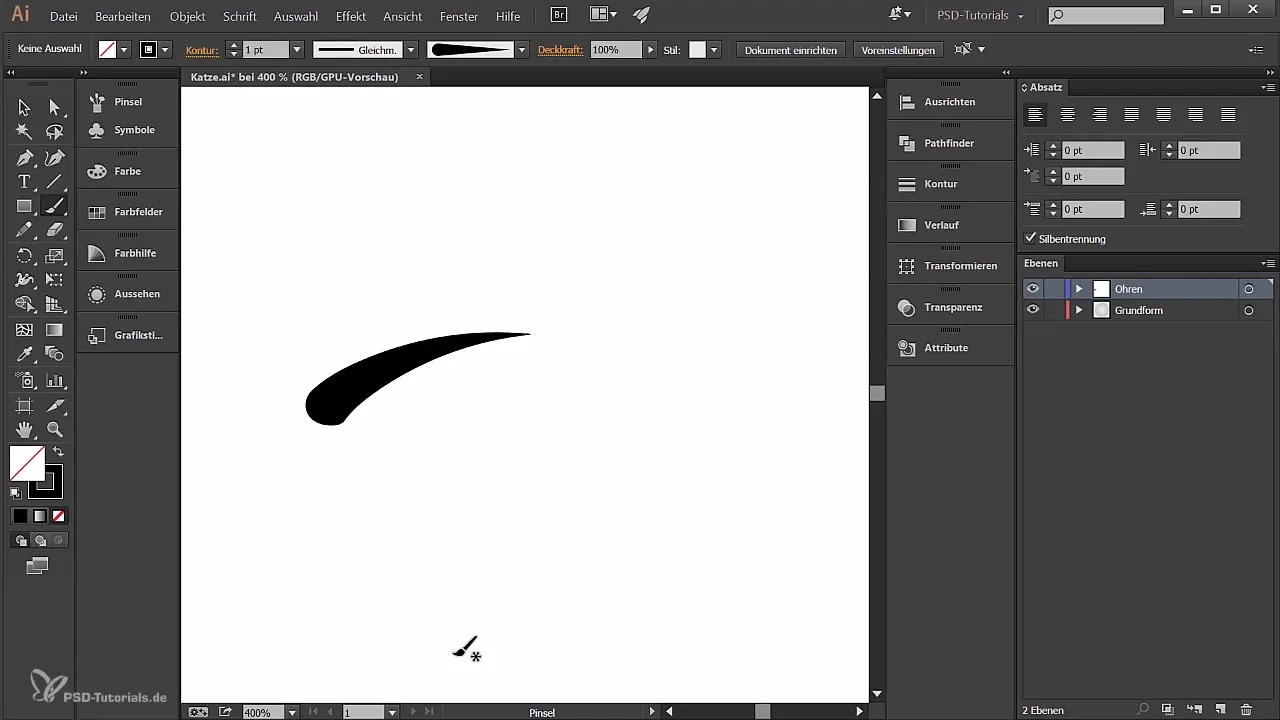
See ongi kõik kõrvade jaoks. Loodan, et oled tulemusega rahul! Jätkame nüüd järgmise punktiga: kassi kõht.
Kassi kõhu loomine
Kassi valge kõhu jaoks pead kõigepealt looma uue kihi ja nimele "Käsi". Siin tõmba ristkülikutööriistaga kuju, mis sulle meeldib. Esiteks valge värviga täidetud, saad nüüd kuju kohandada, et see muutuks ümardatuks, kasutades ankru punkte täpselt nagu eelnevalt kõrvade puhul. Nii loo sujuv ja ümar kuju.
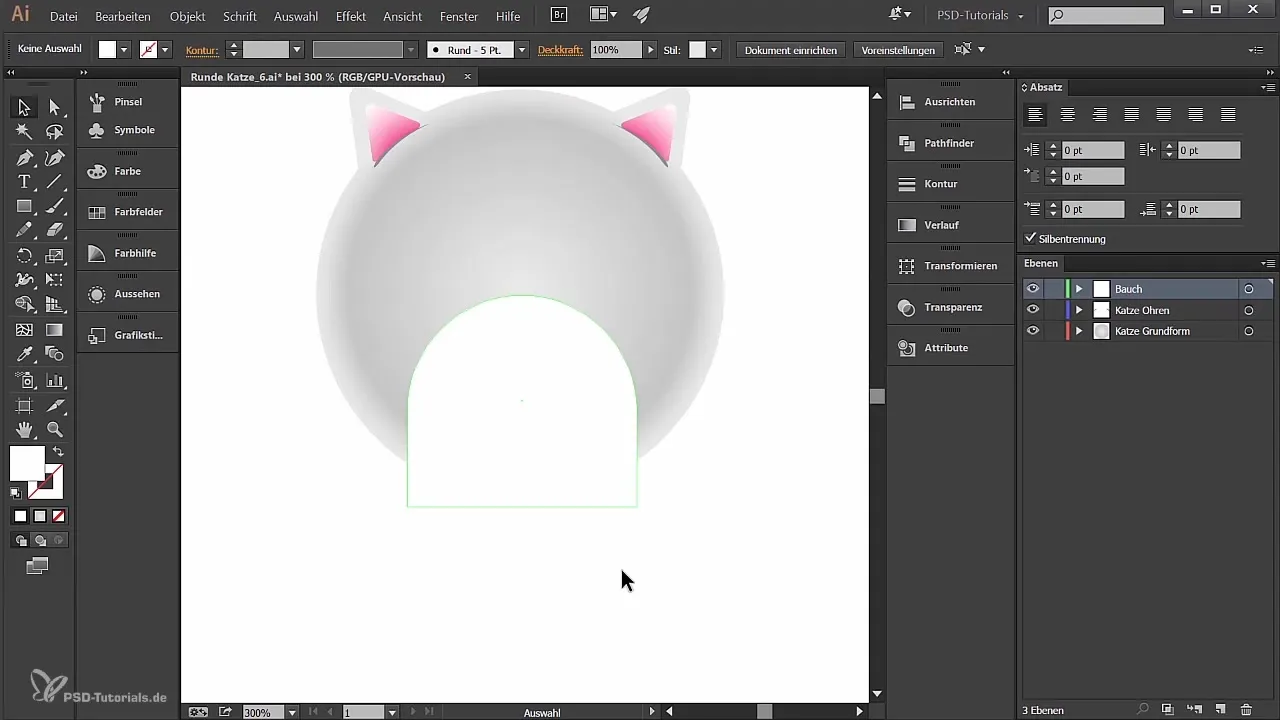
Kõhu kuju täiuslikuks kohandamiseks pead tegema lõikeid kujule. Selleks kopeerid kassi põhikuju ja asetad selle kõhu kuju peale. Kombineeri kaks kuju Pathfinder tööriistaga ja vali "Lõikeosa loomiseks". Nii säilitad soovitud kõhu kuju ja eemaldad kõik liigsed osad.
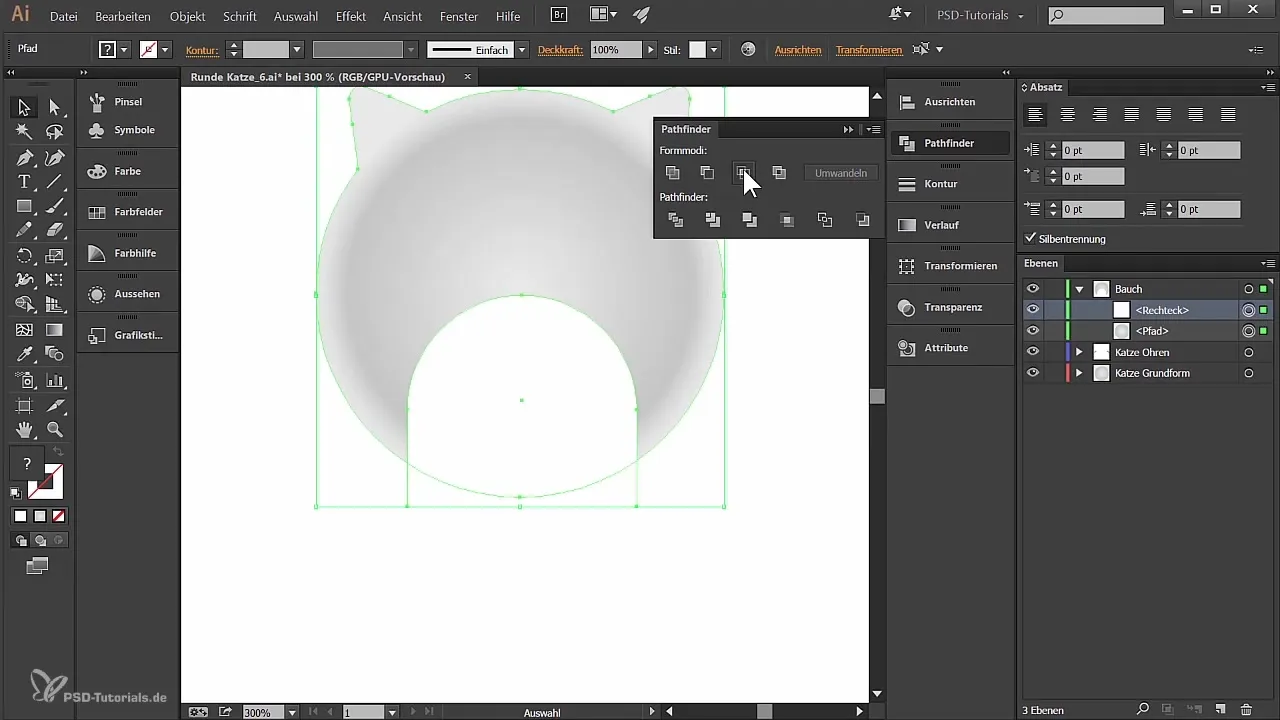
Nüüd paiguta gradiente kõhu kujule, et anda sellele sügavust ja struktuuri. Vali taas gradiente tööriist ja konfigureeri ringikujuline gradiente. Aseta vasaku ankru väärtus 0% (valge) ja teise ankru 20% (samuti valge). Viimane väärtus seadistatakse samuti valgeks.
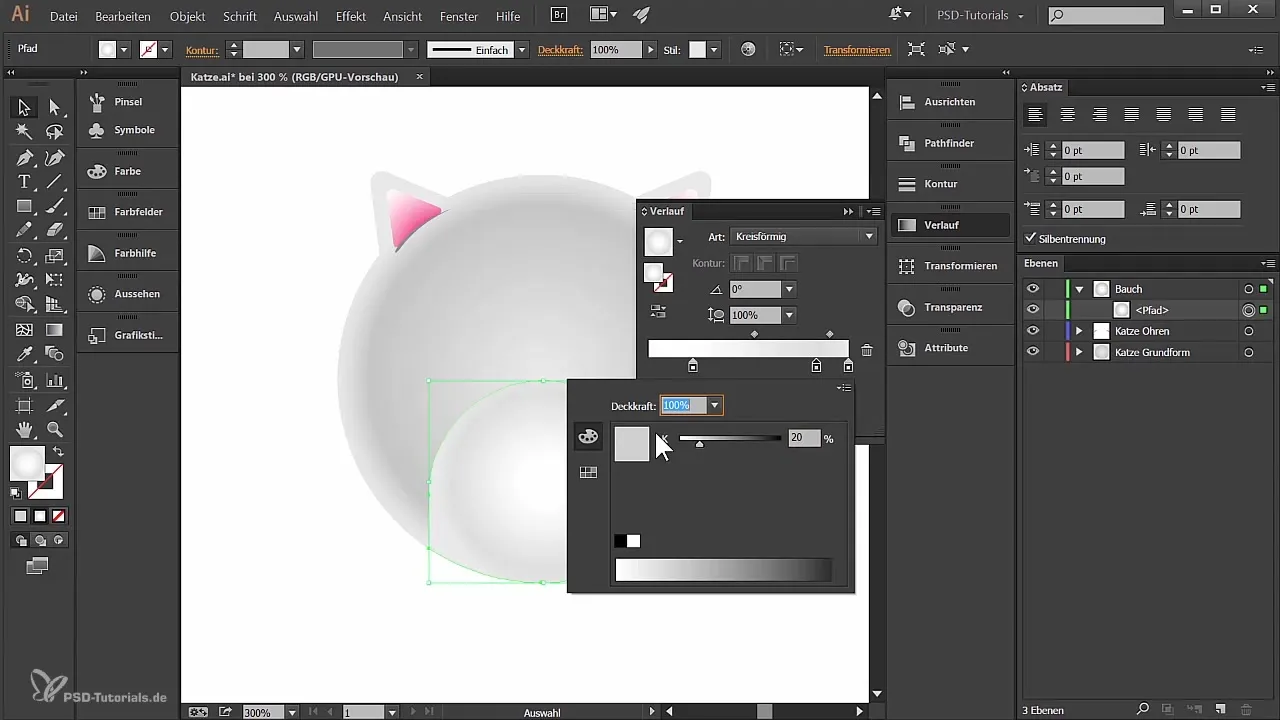
Nüüd kohanda gradiente, liigutades seda gradiente tööriistaga, kuni see harmoniseerub ülejäänud kassiga.
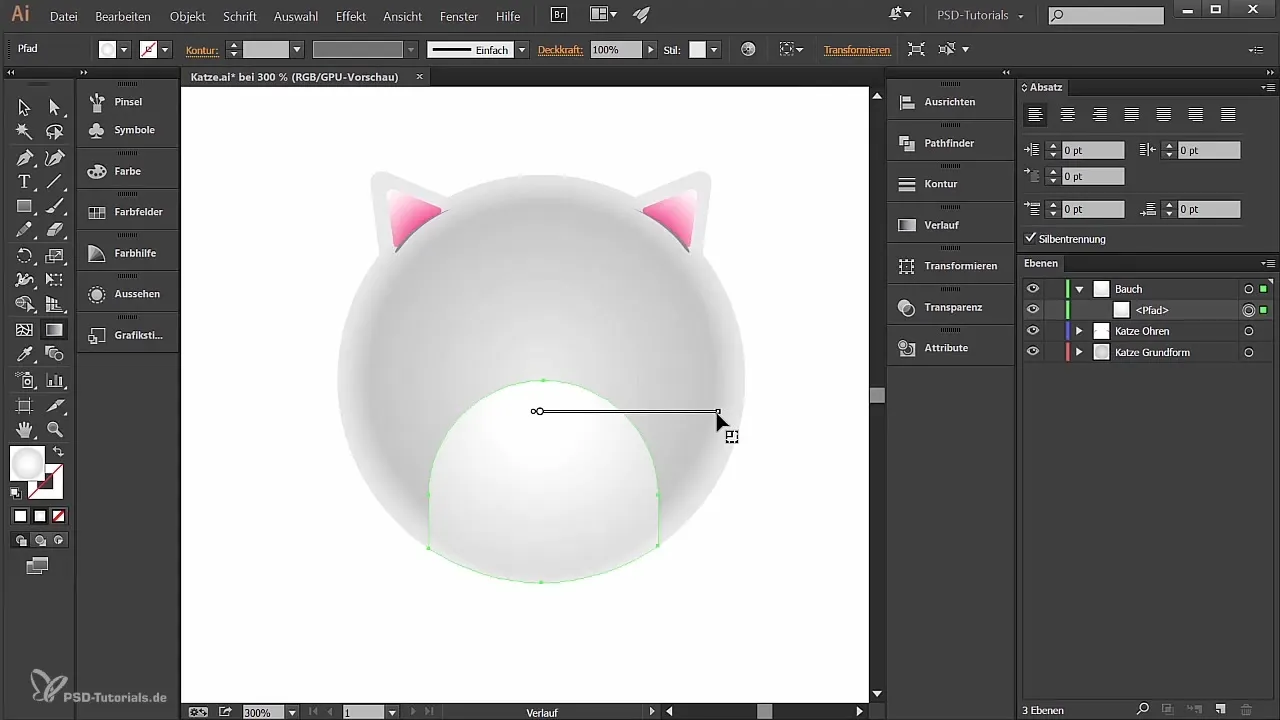
Kõht näeb nüüd palju elavam välja! Oled edukalt kujundanud kassi kõrvad ja kõhu. Kui oled kassi välimusega rahul, saad lisada üksikasju, et veelgi iseloomu täiustada.
Kokkuvõte - Loovate kassi kõrvade ja ilusa kõhu loomine Illustratoris
Selles juhendis oled õppinud, kuidas kujundada kassi kõrvad gradiente ja luua atraktiivne kõht. Oled rakendanud kasulikke tehnikaid oma kujude kohandamiseks ja nii kompositsiooni kui ka värvi harmooniliseks seadmiseks.
Korduma kippuvad küsimused
Kuidas luua gradiente Illustratoris?Vali kuju ja mine gradiente tööriista, et kohandada soovitud värve ja ankru väärtusi.
Kuidas ma saan kuju peegeldada?Vali kuju, mine Menüü → Muuda → Peegeldamine ja aseta kopeeritud kuju vastavalt.
Kuidas saan Illustratoris uut pintslit luua?Vali kuju, avaa pintslipalette ja kliki uue pintsliga nuppu. Vali seejärel soovitud pintslitüüp.
Kuidas saan pintslite paksust kohandada?Kui sinu pintsel on vajutustundlik, saad valgustust varieerida, muutes pintslite väärtusi.
Kuidas saan Pathfinder tööriista kasutada?Vali kujud, mida soovid kombineerida, mine Pathfinderisse ja vali soovitud valik, et ühendada või lõigata oma kujundeid.


